VLAN configureren op Cisco Business 220 Series-Switches
Doel
In dit artikel wordt uitgelegd hoe u een Virtual Local Area Network (VLAN) configureert op de switches uit de Cisco Business 220-reeks.
Inleiding
In scenario's waarin de verdeling van verkeer en beveiliging prioriteit hebben, kunnen VLAN's worden gemaakt om de beveiliging van uw netwerk te verbeteren met de scheiding van verkeer. Alleen gebruikers die deel uitmaken van een VLAN kunnen toegang krijgen tot het gegevensverkeer in het VLAN en dit manipuleren. Dit is ook nodig in scenario's waarbij meerdere subnetten door een uplink voor het apparaat moeten gaan.
Toepasselijke apparaten | Softwareversie
- CBS220-reeks (Gegevensblad) | 2.0.0.17
Standaard VLAN-instellingen
Wanneer u de fabrieksinstellingen gebruikt, maakt de switch automatisch VLAN 1 aan als het standaard VLAN. Voer de volgende stappen uit om het standaard VLAN te wijzigen:
Stap 1
Log in op de webgebruikersinterface (UI) van de switch.
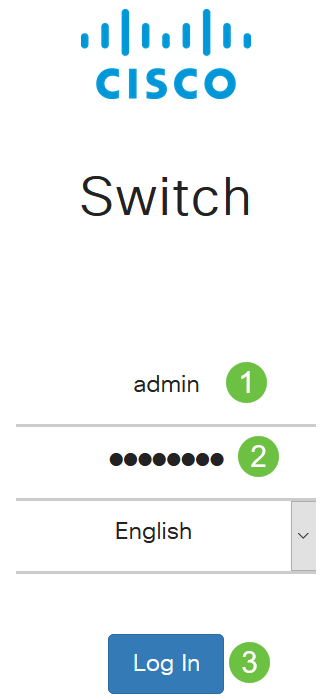
Stap 2
Kies VLAN-beheer > Standaard VLAN-instellingen.
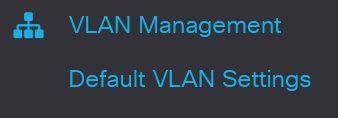
Stap 3
Voer in het veld Standaard VLAN-ID een nieuwe VLAN-ID in om de standaard VLAN-ID te vervangen.

Stap 4
Klik op Apply (Toepassen).

VLAN-instellingen
Ga als volgt te werk om een VLAN te maken:
Stap 1
Meld u aan bij de web-gebruikersinterface en kies VLAN-beheer > VLAN-instellingen.
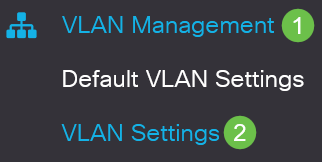
Stap 2
Als u een VLAN wilt toevoegen, klikt u op het plus-pictogram. Het venster VLAN toevoegen verschijnt.
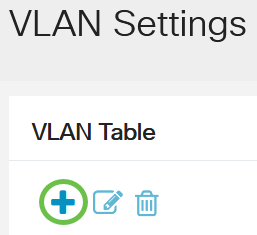
Stap 3
Als u één VLAN wilt maken, selecteert u het keuzerondje VLAN, voert u de VLAN-ID in en voert u optioneel de VLAN-naam.
Stap 4
Als u een reeks VLAN's wilt maken, klikt u op de keuzerondje Bereik en voert u een VLAN-bereik (Bereik 2 - 4094) in het veld VLAN-bereik in.
Stap 5
Klik op Toepassen om de configuratie op te slaan.
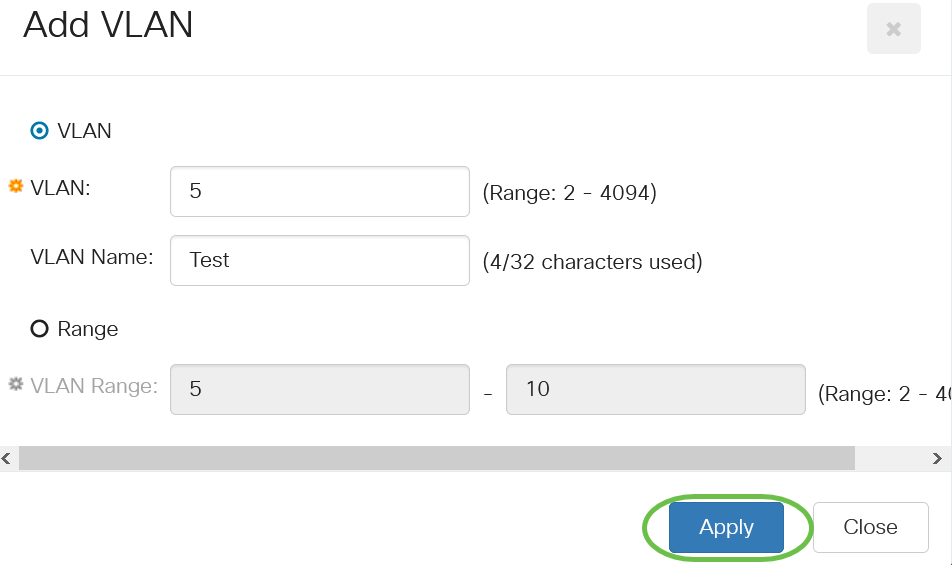
Configuratie van poort naar VLAN
Als de VLAN's eenmaal zijn gemaakt, moet u de poorten toewijzen die u aan het juiste VLAN wilt toewijzen. In de volgende stappen wordt uitgelegd hoe poorten aan VLAN's kunnen worden toegewezen.
Stap 1
Meld u aan bij de webinterface van de switch en kies VLAN-beheer > Poort naar VLAN.
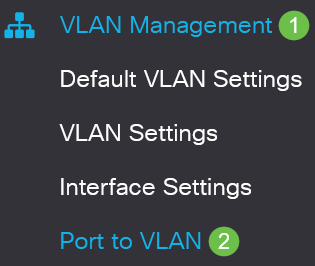
Stap 2
Kies in het veld Filter de juiste VLAN-id die gelijk is aan de vervolgkeuzelijst.
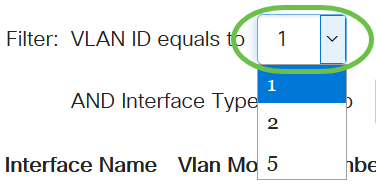
Stap 3
Kies in het veld Filter het type interface dat u aan het VLAN wilt toevoegen, in de vervolgkeuzelijst Interfacetype is gelijk aan de lijst. De beschikbare opties zijn een poort of een LAG (Link Aggregation Group).
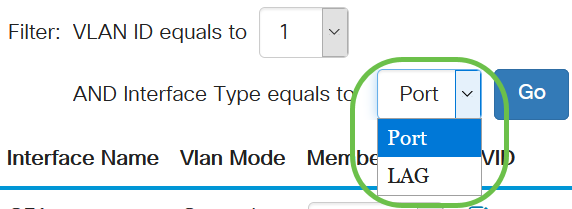
Stap 4
Klik op Go.
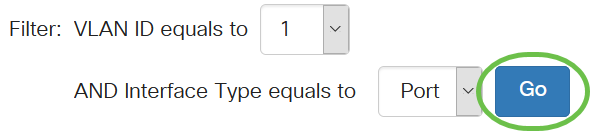
Stap 5
Kies voor elke interface het lidmaatschapstype in het vervolgkeuzemenu. De beschikbare opties zijn:
- Verboden - De interface mag niet deelnemen aan het VLAN, zelfs niet vanaf GVRP-registratie. Wanneer een poort geen lid is van een ander VLAN, wordt de poort bij het inschakelen van deze optie onderdeel van het interne VLAN 4095 (een gereserveerde VID).
- Uitgesloten - De interface is momenteel geen lid van het VLAN. Dit is de standaardinstelling voor alle poorten en LAG's wanneer het VLAN nieuw is gemaakt.
- Tagged - De interface is een gelabeld lid van het VLAN.
- Niet-gecodeerd - De interface is een niet-gecodeerd lid van het VLAN. Frames van het VLAN worden zonder tags naar de VLAN-interface verstuurd.
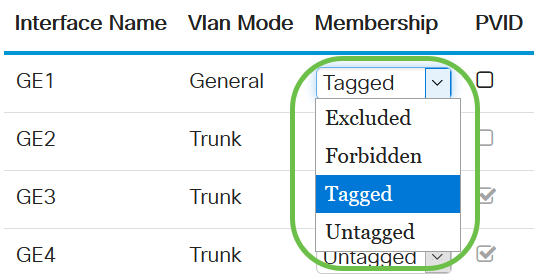
De opties in het vervolgkeuzemenu variëren met de rol van de poort.
Stap 6
(Optioneel) De Port VLAN Identifier (PVID) identificeert het standaard VLAN voor de interface. Schakel het selectievakje in om de PVID van de interface in te stellen op de VID van het VLAN. PVID moet worden ingesteld per poort.
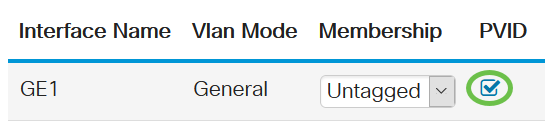
Stap 7
Klik op Toepassen om de instellingen voor het gekozen VLAN en interfacetype op te slaan.

Conclusie
Mooi werk! U hebt nu de stappen geleerd voor het configureren van VLAN- en VLAN-poorten op de Cisco Business 220-serie switches.
Raadpleeg de Cisco Business 220 Series Switches Administration Guide voor meer configuraties.
Revisiegeschiedenis
| Revisie | Publicatiedatum | Opmerkingen |
|---|---|---|
1.0 |
02-Jun-2021
|
Eerste vrijgave |
Contact Cisco
- Een ondersteuningscase openen

- (Vereist een Cisco-servicecontract)
 Feedback
Feedback